DELL XPS 13 Plusレビュー 高性能でスタイリッシュしかも軽量コンパクトなノートPC

DELL XPS 13 Plus。機材貸出:デル・テクノロジーズ株式会社
DELL XPS 13 Plusは非常にスタイリッシュでかっこいいデザインのノートパソコンです。他のノートパソコンには見られないデザインが取り入れられています。
性能も充実していて、学業からプライベートまで幅広く使える高性能なノートパソコンです。
しかも、軽量・コンパクトなので携帯性にも優れ、自宅で使うだけでなく大学で使う場合も簡単に持ち運ぶことができます。
実際にDELL XPS 13 Plusを使用してみましたので、レビューをご紹介します。
詳細はこちら → DELL XPS 13 Plus
レベルの高いスタイリッシュなデザインで大学生に良く似合う
DELL XPS 13 Plusを初めて使ったときに驚いたのが、デザインのレベルが非常に高いということです。ものすごくかっこいいです!これまで多くのノートパソコンをレビューしてきましたが、これほどスタイリッシュなノートパソコンは初めてかもしれません。
特に、そのデザインのレベルの高さはキーボードにあります。SF映画にでも出てきそうな近未来的なデザインで、とても洗練されています。

下のキーボードのところでも解説していますが、タッチパッドの境界がなくなり、さらにキーの縁が取り払われてエレガントなデザインに仕上がっています。タッチパッドがないように見えますが、境界が見えないだけでしっかりと使うことができます。また、ファンクションキーはタッチ式になっていて、光で表示されます。
ディスプレイのフレームは非常にスリムになっていて洗練されています。とても薄いボディで、高さはわずか約15.2mmしかありません。非常にスッキリしています。

本体にはアルミニウムとガラスが用いられています。天板のカラーは素材を活かした爽やかなプラチナシルバーとなっています。とても上品で高級感のある色合いとなっています。

このように、DELL XPS 13 Plusはとてもかっこいいデザインに仕上がっています。このようなデザインのノートパソコンは他には見当たりません。非常にオシャレで、大学生にとても良く似合います。
文系も理系も快適に使える高い性能
DELL XPS 13 Plusの性能は高く、高速に動作して快適に使うことができました。
WordやExcelなどのOfficeソフトを使ってレポートを書いたり、オンライン授業を受ける、ネットで調べ物をする、メールの送受信をする、動画を見るなど、幅広い作業を軽快にこなすことができます。
メモリは16GBもあるので、複数の作業を同時に実行するのも余裕です。オンライン授業を受けながら、講義の資料を見たり課題をこなしたりといったことも快適に行えます。

英語の講義資料を見ているところ。
また、CPUの性能が高いので、プログラミングなどの負荷のかかる作業にも使うことができます。理系の学生など、演習や研究などでプログラムを書く人も多いと思いますが、しっかりと快適に使うことができます。
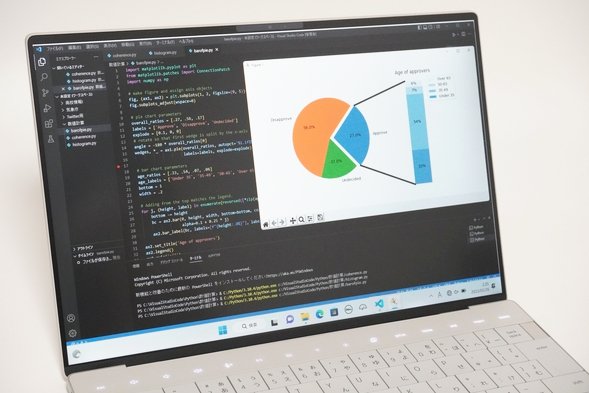
プログラミング作業を行っているところ。
ちなみに、CPUはインテル製の最新第12世代のものが搭載されています。しかも、高速に動作して高いパフォーマンスを発揮するというインテルの証明である、evoプラットフォーム認証を取得しています。

文系の学生はもちろんのこと、負荷のかかる処理が多い理系の大学生にとっても、快適に使えるノートパソコンです。
スリムで軽く、大学や図書館にもっていく場合でも楽に持ち運べる
DELL XPS 13 Plusは13.4インチで重さが約1.23kgのノートパソコンです。大学生はノートパソコンを自宅で使うだけでなく、大学の講義やゼミ、研究室などでも使う機会が多くありますが、DELL XPS 13 Plusは大学や図書館などにも簡単に持ち運ぶことができます。
本体のサイズ
実際に、本体の大きさをA4ノートと比較してみました。下の写真では、A4ノートの上にDELL XPS 13 Plusを重なるように置いています。青色になっている部分がA4ノートで、DELL XPS 13 Plusの横幅はA4ノートとほぼ同じ、奥行きはA4ノートよりも小さくなっていることがわかります。一般的な13インチのノートパソコンよりもコンパクトにできています。
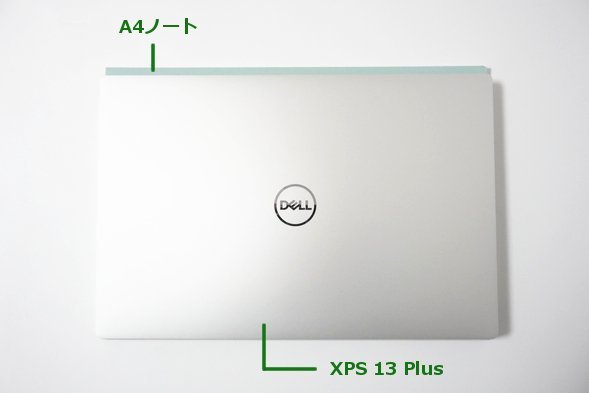
本体を真横から見たところです。非常に薄くなっていて、スッキリしています。

本体はA4ノートよりもコンパクトにできていますので、教科書やノートと一緒にカバンに入れてもかさばることはありません。
重さ
DELL XPS 13 Plusの重さを実際に計ってみると、約1.21kgとなっていてとても軽かったです(重さは構成によって若干変わります)。下の写真のように、片手でも楽々持ち上げることができました。自宅で場所を変えて使ったりすることも簡単にできます。
大学に持って行く場合でも、楽々持ち運ぶことができます。大学生は講義や演習、ゼミや研究室に持っていくことも多いので、これくらい軽いと楽に持ち運ぶことができます。また、図書館や友達の家でレポート作成などを行う場合でも、気軽に持って行くことができます。


美しい表示が可能なディスプレイ
実際にDELL XPS 13 Plusを使ってみて、ディスプレイはとても綺麗に表示されました。表示できる色が多いので、テキスト情報だけでなく、画像や動画もしっかり楽しめるでしょう。

ディスプレイはとてもきれいに表示される。1920×1200(フルHD+)のディスプレイで表示。
選択できるディスプレイの種類
解像度が異なる3種類のディスプレイが用意されています。それぞれをまとめると、以下の表のようになります。
| 解像度 | タッチ | パネル |
|---|---|---|
| 1920 × 1200 (フルHD+) |
- | 液晶 |
| 3840 × 2400 (UHD+) |
〇 | 液晶 |
| 3456x2160 (3.5K) |
〇 | OLED(有機EL) |
一般的な用途であれば、1920×1200(フルHD+)のディスプレイを選択すれば大丈夫です。
高品質な画像や動画を制作したり、デザインやイラスト、CGなどの用途に活用するなど、よりクオリティの高い画質で見たい場合は、UHD+や3.5Kディスプレイを選択すると良いでしょう。
ディスプレイサイズは13.4インチとなっています。そして、縦横比が16:10となっています。一般的なノートパソコンでは、13.3インチで16:9ですので、縦方向に広く使えます。一画面に表示される情報量が多くなって一度に扱える情報が増え、作業の効率が上がります。
映り方
綺麗に表示されるディスプレイです。1920×1200(フルHD+)のディスプレイは非光沢液晶となっていて、蛍光灯や作業している自分自身の姿が抑えられ、見やすくなっています。色合いも自然な感じです。
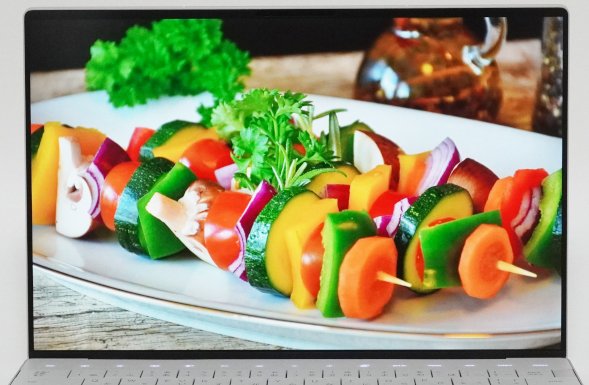
1920×1200(フルHD+)のディスプレイでの見え方。
上や横など、角度を変えて見ても、綺麗に表示されます。とても見やすいディスプレイです。

1920×1200(フルHD+)のディスプレイでの見え方。
色の表示
1920×1200 (フルHD+)のディスプレイでは、sRGBカバー率が99.3%で広い色域となっていて、多くの色を表示できます。一般的な用途に問題なく使うことができますし、また画像や動画編集などの作品を制作するような用途にも適しています。
3456×2160 (3.5K)のディスプレイになると、より表示できる色の数は増えます。sRGBカバー率ならびにDCI-P3カバー率は100%となっていて、色域は非常に広いです。また、Adobe RGBカバー率も96.9%となっていて広いです。より高いクオリティで表示させたいときは、こちらのディスプレイを検討してみると良いでしょう。
| カバー率 | ||
|---|---|---|
| 1920 × 1200 (フルHD+) |
3456 × 2160 (3.5K) OLED |
|
| sRGB | 99.3% | 100% |
| DCI-P3 | 77.7% | 100% |
| Adobe RGB | 77.5% | 96.9% |
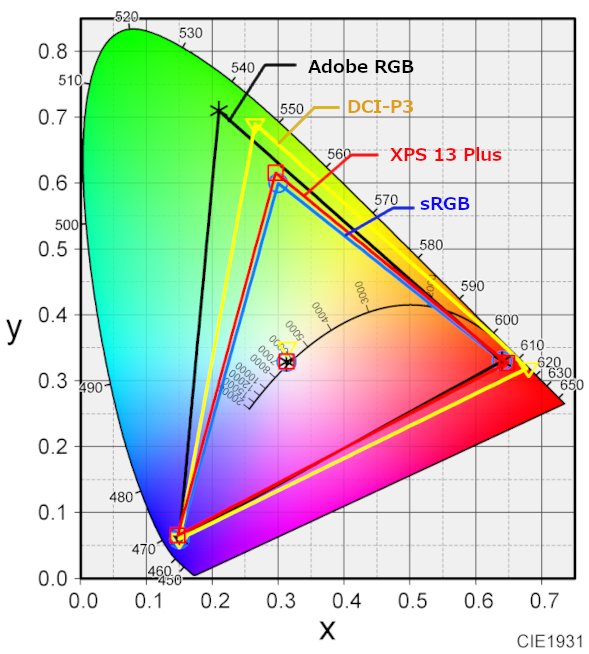
1920×1200(フルHD+)のディスプレイの色域。
フレームやタッチ操作など
ディスプレイのフレームが非常にスリムで、見た目的にもとてもかっこいいです。オシャレに使うことができますし、作業する際も画面に集中することができます。
また、UHD+と3.5Kディスプレイはタッチ操作にも対応しています。指で画面をタッチして操作できます。
レポート作成で必要なOfficeソフトを選択可能
OfficeソフトはMicrosoft Office Personal、Office Home and Business、Office Professionalから選ぶことができます。それぞれのバージョンに含まれるアプリは以下の表のようになっています。
| Office Personal | Word、Excel、Outlook |
|---|---|
| Office Home and Business | Word、Excel、Outlook、PowerPoint、OneNote |
| Office Professional | Word、Excel、Outlook、PowerPoint、OneNote、 Publisher、Access |
Word、Excel、PowerPointが入ったOffice Home and Businessがおすすめです。レポートの本文はWordで、数値計算や集計、グラフ作成はExcelで、プレゼン資料の作成はPowerPointで行うことができます。これらの3つのソフトを大学では良く使うでしょう。
Outlookはメールソフト、OneNoteはデジタルノートになります。
もし、PowerPointが必要なければOffice Personalを選択してください。Office PersonalにはWord、ExcelとOutlookが含まれています。
Office ProfessionalはOffice Home and Businessに、さらにPublisherというDTPソフトとAccessというデータベースが含まれるようになります。ただ、あまりこれらのソフトが必要になる人は少ないのではないかと思います。
PC本体とセットで購入すると、Officeソフト単体で購入するよりも安く済みます。Officeソフトを使いたい人はセットで購入することを検討してみてください。
ネットにはWi-Fiで接続する
インターネットにはWi-Fiを用いて接続します。最近のノートパソコンはすべてWi-Fiで接続できるようになっているので、特に問題はないでしょう。
Wi-Fiは現在最も普及している11acだけでなく、最新の規格であるWi-Fi 6 (11ax)にも対応しています。対応しているルーターが必要になりますが、非常に高速な無線通信ができるようになります。
キーボード
上述したように、DELL XPS 13 Plusのキーボードは、とてもスタイリッシュなデザインに仕上がっています。
初めて見るとタッチパッドが見当たらず、「えっ!?」ってなると思いますが、実際に使ってみると、自然な感じで入力することができました。使い始めたらすぐに馴染むと思います。それくらい自然で直感的に使えるキーボードです。
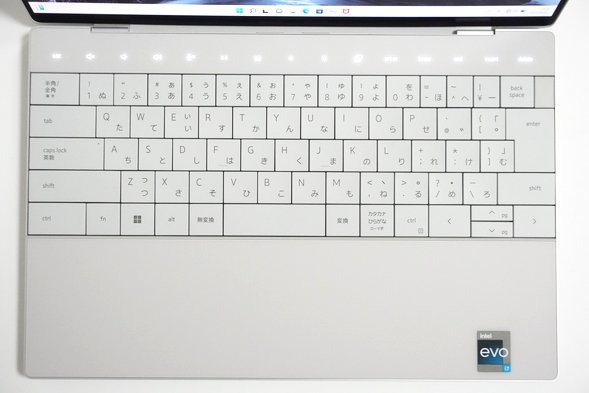
タッチパッド
DELL XPS 13 Plusのタッチパッドは、スペースキーの下に幅15cmくらいの広さでちゃんと搭載されていますのでご安心ください。
この部分を指でなぞればマウスカーソルを動かすことができますし、クリックやスクロール、二本指での操作にもしっかり対応しています。デザインとして見えないだけであって、しっかり使うことができます。

キーの大きさや間隔、入力のしやすさ
キーボードは横幅いっぱいまで広がっていて、キーの大きさはしっかりと確保されています。日本語配列の自然なレイアウトで、イレギュラーな部分もなく、とても使いやすいです。
キーとキーが詰まっているように見えるかもしれませんが、初めて触っても全く問題なく使うことができました。ブラインドタッチも大丈夫です。
半角全角切り替えキーやShiftキー、ファンクションキーやCtrlキーなどの大きさも十分に確保されています。アルファベットや数字のキーについても問題ありません。

Enterキーやbackspaceキーなども十分な大きさがあります。Enterキー周辺の記号キーも他のキーと同じ大きさでになっていて、とても使いやすいです。

実際にキーを拡大したところです。一般的なキーボードは、キーが盛り上がって見えますが、DELL XPS 13のキーボードはフラットなデザインになっていて、キーを押し込むようなスタイルになっています。
キーを押したときの打鍵感も良く、快適に入力できました。

ファンクションキー
ファンクションキーはタッチ式になっています。イルミネーションで光るようになっていて、画面の明るさや音量調節などができます。

また、Fnキーを押すと表示が変わり、F5やF6キーなどが入力できるようになります。

周辺機器との接続に必要なインターフェース
周辺機器との接続に必要なポート類は、USB Type-C (Thunderbolt 4)ポートが2つとなっています。シンプルな構成です。


標準で付属する変換アダプター
USB Type-Cポートは最近よく使われるようになっていますが、それでもまだまだフルサイズのUSBポート(USB Type-A)も非常によく使われます。
USB Type-Cポートだけだと不便に感じるかもしれませんが、XPS 13 PlusにはUSB Type-CポートをUSB Type-Aポートに変換するアダプターが標準で付属しています。必要な場合はこのアダプターを挿せば、USB Type-AのUSB機器でも接続できるので安心です。
[標準で付属しているUSB Type-Aポートに変換するアダプター]

また、イヤホンやヘッドホンを利用することができるアダプターも標準で付属しています。ZoomやTeamsを使ったオンライン授業、音楽や動画鑑賞など、より良い音質で聞きたい場合に使用してみてください。

プレゼンにも使えるがアダプターがあると安心
USB Type-Cポートはディスプレイ出力にも対応していますので、USB Type-Cポートを搭載したディスプレイやプロジェクターを使えば、USBケーブル1本でパソコンの画面を映し出すことが可能です。

USB Type-Cポートを使って、XPS 13 Plusとモバイルモニターを接続したところ。USB Type-Cを使ってディスプレイ出力が可能。
ただ、USB Type-Cポートを搭載していないディスプレイやプロジェクターはとても多いのも事実です。どちらかというと、HDMIを使った出力の方が圧倒的に多いです。
HDMIに対応したモニターやプロジェクターに対応するために、下の写真のようなUSBポートをHDMIに変換するアダプターを使用すると、多くの場面でプレゼンに対応することができて安心です。こちらは付属していませんので、別途Amazonなどで購入する必要があります。

実際に、このアダプターとHDMIケーブルを使って、モニターに映し出してみました。下の写真のように、PCの画面を問題なく映し出すことができました。
詳細はこちら → USB-C HDMI変換アダプター

USB Type-CポートをHDMIに変換するアダプターを使って、モニターとPCを接続したところ。PCの画面を出力することができる。
また、ディスプレイを拡張して、PCとモニターの2画面で作業することもできます。画面を2つ使うことができるようになるので、作業効率がアップします。

指紋センサーを搭載し、セキュリティを高められる
DELL XPS 13 Plusの電源ボタンは、指紋センサーを兼ねています。
指紋認証を使ってログインするようにしておくと、他人が勝手にパソコンを操作することを防ぐことができます。人に見られたくないデータがパソコンの中に保存されていても安心です。
大学のゼミや研究室でノートPCを使う場合、離席したときに誰かが勝手に触るということも起こるかもしれません。万が一のためにも、指紋認証でログインしておくようにするとPCを守ることができます。
また、ワンタッチでログインできるようになるので、パスワードを毎回入力する手間が省けます。素早くパソコンを使い始められるようになります。
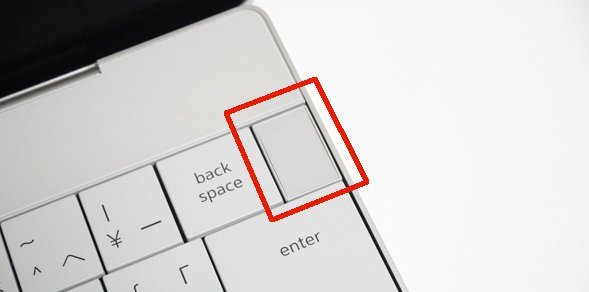
オンライン授業にも対応できるカメラとマイク、スピーカーを搭載
ディスプレイ上部にはカメラとマイクが搭載されています。Zoomなどのビデオ通話ソフトを使ったオンライン授業を受ける場合でも、問題なく対応することができます。
カメラは顔認証に対応しています。指紋センサーも顔認証も両方使えるので、好みに応じて使い分けられるのが便利です。
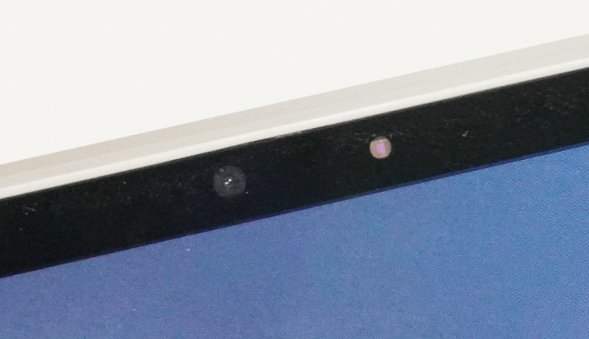
スピーカーは本体の底面部の左右両側面に1つずつ搭載されています。サウンドは奥行きと広がりが感じられる良い音質だと思いました。

パソコンのパフォーマンスを制御することが可能
DELL XPS 13 Plusでは、パソコンのパフォーマンスを制御する機能が搭載されています。
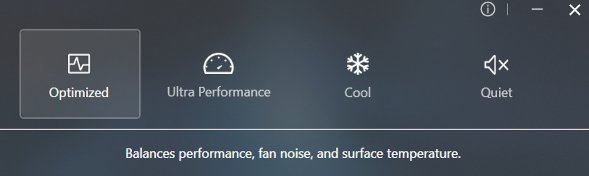
通常は最適化モード(Optimized)に設定されています。このモードでもとても高い性能を発揮できます。
超高パフォーマンスモード(Ultra Performance)にすると、性能が6~8%ほどアップします。より高速に実行したいときや負荷のかかる処理を行うときに選択すると良いでしょう。より短時間で処理が完了します。
静音モード(Quiet)にすると、40%ほど性能がダウンしますが、PCの動作音がほとんどしなくなりました。もともと高い性能なので、パフォーマンスが下がっても十分に高い処理能力があります。下でも解説しているように、XPS 13 Plusは比較的静かに使えるノートパソコンですが、さらに静かに使いたい時は静音モードにすると良いでしょう。
静音性の確認
上述のパソコンのパフォーマンスを制御できる機能を利用して、動作音の大きさを測定しました。
負荷がかからない処理をしているときは、いずれのモードでも静かに使うことができました。
CPUに負荷がかかる処理をすると動作音は大きくなりましたが、最適化モードでは一般的なノートパソコンよりもやや静か、超高パフォーマンスモードでも一般的なノートパソコンと同程度の動作音の大きさでした。また、静音モードではCPUに負荷がかかっても、動作音が抑えられてとても静かに使うことができました。
問題なく使うことができるでしょう。
| 測定項目 | 測定値 | ||
|---|---|---|---|
| 最適化 | 静音 | 超高パフォーマンス | |
| PCの電源OFF時の室内の音量 (できるだけ無音の状態) |
28~29db | ||
| アイドル状態 (PCを起動し何もしていないとき) |
28~29db | ||
| YouTube閲覧時 | 28~29db | ||
インターネットをしているとき (タブを10個開いた状態) |
28~29db | 28~31db | |
| CPU 100%使用時 (CINEBENCH R20実行) |
36~37db | 28~29db | 39~40db |
DELL XPS 13 Plus仕様と性能
DELL XPS 13 Plusの仕様と性能を確認してみましょう。
| OS | Windows 11 Home / Pro Windows 10 Pro |
|---|---|
| CPU | Core i5-1240P / Core i7-1260P |
| メモリ | 16GB / 32GB |
| ストレージ | SSD 512GB / 1TB / 2TB |
| ディスプレイ | フルHD+(解像度:1920×1200) 非タッチ 非光沢 UHD+ (解像度:3840×2400) タッチパネル搭載 反射防止 3.5K (解像度:3456×2160) OLED タッチパネル搭載 反射防止 |
| サイズ | 13.4インチ |
| 光学ドライブ | - |
| SDカード | - |
| 有線LAN | - |
| 無線LAN | ○ |
| 指紋認証 | 〇 |
| USBポート | USB Type-C(Thunderbolt 4) × 2 |
| HDMIポート | - |
| Office | 選択可 Office Personal Office Home & Business Office Professional |
| カラー | プラチナシルバー グラファイト |
| 重さ | 約1.23kg |
今回のレビューで使用したDELL XPS 13 Plusの主な仕様は以下の通りです。
OS: Windows 11 Home
CPU: Core i7-1260P
メモリ: 16GB
ストレージ: SSD 1TB
ディスプレイ: フルHD+ (解像度:1920×1200) 非タッチ
CPU: Core i7-1260P
メモリ: 16GB
ストレージ: SSD 1TB
ディスプレイ: フルHD+ (解像度:1920×1200) 非タッチ
OSはWindows 11 HomeまたはWindows 11 Proから選べますが、通常はWindows 11 Homeでまったく問題なく使うことができます。
CPUはインテル製の最新のCore i5またはCore i7から選択できます。性能はCore i5 < Core i7となりますが、どちらもとても高い性能です。高速に処理することが可能で、とても快適に使うことができるでしょう。
メモリは16GB / 32GBを搭載することができます。16GBのメモリがあれば、複数の処理を同時に実行してもとても快適に使うことができます。また、13インチノートパソコンで32GBものメモリを搭載できる製品はほとんどなく、非常に貴重なモデルです。
ストレージはSSDとなっていて、SSDの中でも高速に動作するPCIe接続のものなので、とても快適に使うことができます。
ディスプレイはフルHD+(解像度:1920×1200)のもので十分でしょう。少しでも良い画質のものが良ければ、UHD+やOLED対応のものを選んでみてください。
文系も理系も、CPUにCore i5、メモリ16GB、フルHD+のディスプレイを選択すればとても快適に使用することができるでしょう。
レポート作成に必要なOfficeソフトも選択できます。3つのバージョンから選ぶことができますが、Word、Excel、PowerPointが含まれたOffice Home and Businessがおすすめです。
以下はCPUとストレージ、グラフィックスの性能を専用のソフトウェアを用いて測定したものです。専門的な内容になりますので、読み飛ばしてもらって構いません。
CPUの性能
CINEBENCH R20とCINEBENCH R23というソフトを使って、性能の測定(ベンチマーク)を行いました。
まず、CINEBENCH R20は4053cb、CINEBENCH R23は9922ptsとなりました。どちらも非常に高い値を示していて、高速な処理速度です。とても快適に使えるでしょう。
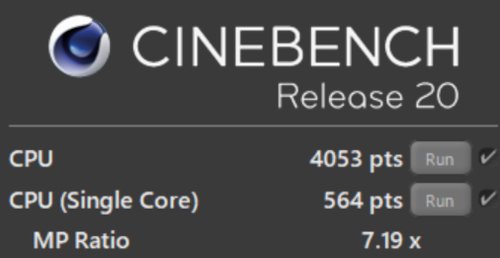
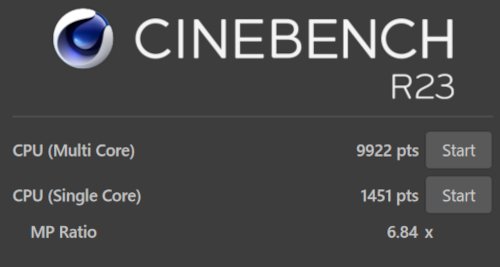
上述のパソコンのパフォーマンスを制御する機能を使って、各モードでCPUの性能を計測しました。参考までにご覧ください。
超高パフォーマンスモード(Ultra Performance)にしても、CPUの性能はあまり変わりませんでした。
静音モードにすると、約30%程度性能は下がりますが、その分PCの動作音をより抑えることができます。性能的には少し下がりますが、それでも十分に高いスコアとなっていて、2021年に発売された高性能なノートPCと同等以上の性能を発揮することが可能です。
[全部表示されていない場合、横にスクロールできます]
| 設定 | スコア (CINEBENCH R20) |
スコア (CINEBENCH R23) |
||
|---|---|---|---|---|
| マルチコア | シングルコア | マルチコア | シングルコア | |
| 最適化 (Optimized) (標準) |
4053 | 564 | 9922 | 1451 |
| 静音 (Quiet) |
2788 | 423 | 6415 | 1107 |
| 超高パフォーマンス (Ultra Performance) |
3907 | 558 | 10210 | 1506 |
ストレージの性能測定
ストレージの速度をCrystalDiskMarkというソフトを用いて測定しました。PCIe Gen4のSSDとなっているので、読み込み書き込みとも非常に高速でした。とても快適に使えると思います。
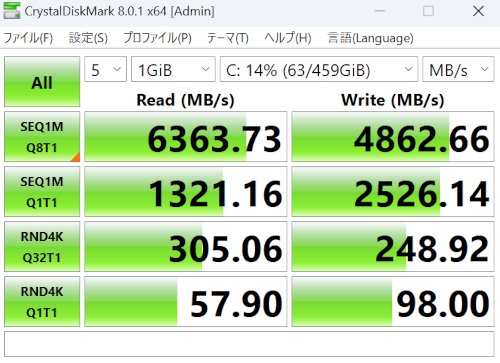
グラフィックス性能
グラフィックスの性能は高めです。画像や動画を見るだけでなく、カジュアルな編集作業などにも使うことができます。
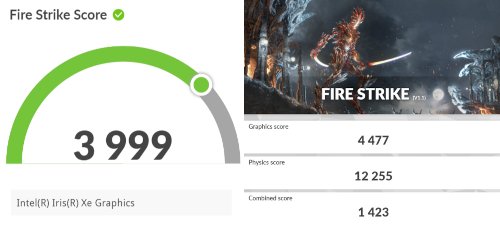
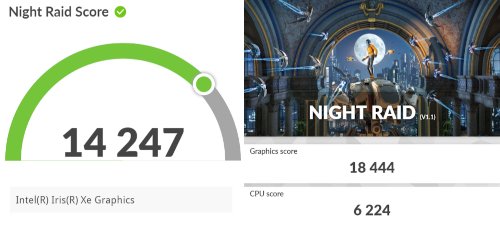
各ベンチマークテストの評価対象とスコアを表にすると以下のようになります。上述のパソコンのパフォーマンスを制御する機能を使って、各モードでのスコアをまとめています。
超高パフォーマンスモードにすると、最適化モードに対してグラフィックスの性能が30%程度アップしました。一般的なノートPCとしてはかなり高いスコアです。
また、静音モードにすると最適化モードよりも20%程度下がりましたが、問題なく使うことができます。
[全部表示されていない場合、横にスクロールできます]
| ベンチマーク | スコア | ||
|---|---|---|---|
| 最適化 (Optimized) |
静音 (Quiet) |
超高パフォーマンス (Ultra Performance) |
|
| Night Raid (DirectX 12) |
14247 | 11038 | 18024 |
| Fire Strike (DirectX 11) |
3999 | 3261 | 5331 |
外観の確認
DELL XPS 13 Plusの外観を確認してみましょう。今回は、プラチナシルバーのカラーモデルを使用しています。
天板部分です。爽やかなシルバーの天板となっていて、中央にDELLのロゴマークが刻印されています。

本体はとてもスリムです。

前から見たところです。ディスプレイのフレームが非常に細く、スタイリッシュな印象があります。



後ろ側から見たところです。



真横から見たところです。非常にスリムです。とてもかっこいいです。

底面です。製品名であるXPSのロゴが刻印されています。

ACアダプターです。コンパクトになっていて、邪魔になりませんし、スッキリ収納することができます。

本体の右側面です。

左側面です。

手前側です。

背面側です。

まとめ
DELL XPS 13 Plusは、デザインが非常にかっこよくてオシャレなノートパソコンです。使っていて楽しくなりそうです。
性能面でもとても優れていて、高速に作業を実行でき快適に使うことができます。
また、スリムで軽いノートパソコンなので、自宅で使うだけでなく大学やカフェなどにも簡単に持ち運ぶことができます。
高性能で軽く、カッコいいデザインのノートパソコンを探している方は是非検討してみてください。
詳細はこちら → DELL XPS 13 Plus
この記事を書いた人
 |
石川 |
著者の詳細はこちら
1.大学生に最適なDELLのノートパソコン 性能が良くて割安に購入できる
2.DELL直販サイトでのパソコンのカスタマイズ方法や割引価格での買い方
3.DELL Inspiron 14 AMD(5425)レビュー 大学生に必要な機能を搭載した持ち運べる軽量ノートPC
4.DELL New XPS 13レビュー 大学生がかっこよく使えるフレームレス・ノートパソコン
5.DELL XPS 15レビュー 大学の研究やプログラミング、グラフィック処理に使えるハイスペックノートPC
6.大学生におすすめのノートパソコン
7.大学生におすすめの薄くて軽い持ち運びに便利なノートパソコン
▲ このページの上部へ戻る

